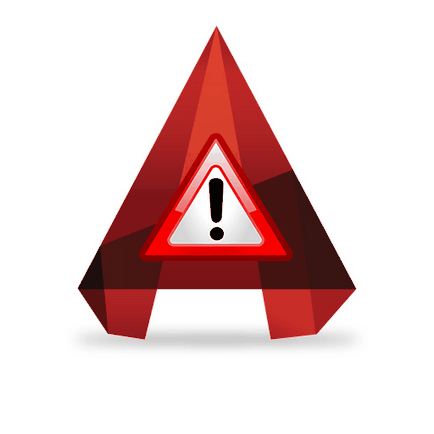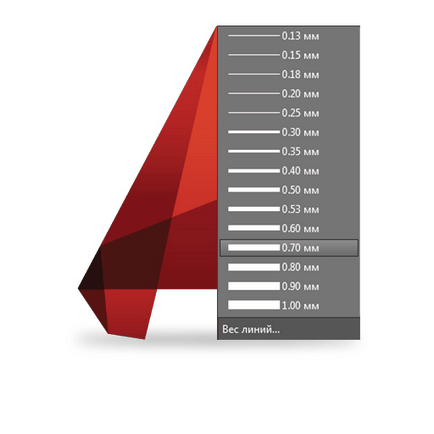Desene Digitizarea autocad
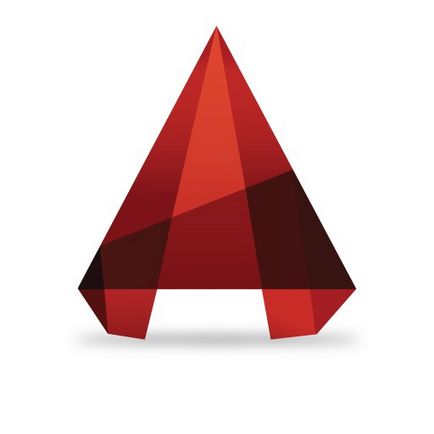
Digitizarea DESENE Conversia implică desen convențional realizat pe suport de hârtie, în format electronic. Lucrul cu vectorizare este destul de popular în prezent în legătură cu actualizarea arhivelor multor organizații de proiectare, design și agenții de inventar, care au nevoie de o bibliotecă electronică a operelor sale.
Mai mult decât atât, în procesul de proiectare este adesea necesar să se efectueze pe baza existente desigilat sub-bază.
In acest articol vom oferi o scurtă instruire pentru digitizarea desene, instrumente AutoCAD.
Cum să digitiza un desen în AutoCAD
1. Pentru a digitiza, sau cu alte cuvinte, desen imprimat vectorizate, avem nevoie de ea sau un fișier raster scanate, care va servi drept bază pentru viitorul desen.
Creați un fișier nou în AutoCAD și să deschidă în cutia de hârtie grafică cu un desen filigranată.
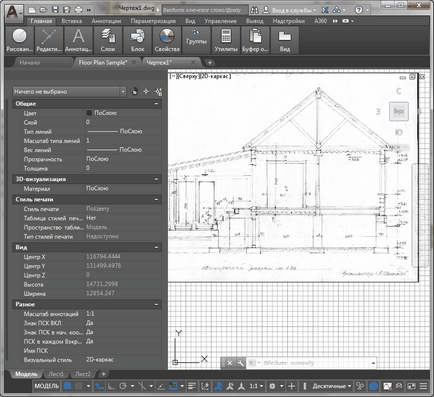
2. Pentru comoditate, poate fi necesar pentru a schimba culoarea fundalului câmpului grafic de la întuneric la lumină. Accesați meniul, selectați tab-ul „Opțiuni“ din „Display“, faceți clic pe „Culori“ și alegeți alb ca un fundal uniform. Faceți clic pe „Accept“ și apoi „Apply“.
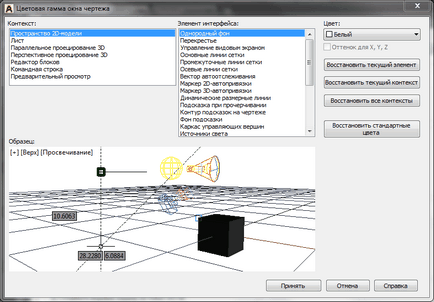
3. Scale imaginea scanată poate fi diferită de scara reală. Înainte de a începe digitizarea necesitatea de a ajusta imaginea la scara 1: 1.
Du-te la panoul „Utilități“ tab-ul „Acasă“ și selectați „măsura“. Selectați o dimensiune a imaginii scanate și verificați cât de mult diferă de real. Veți avea nevoie pentru a reduce sau a mări imaginea până când aceasta decide scara de 1: 1.
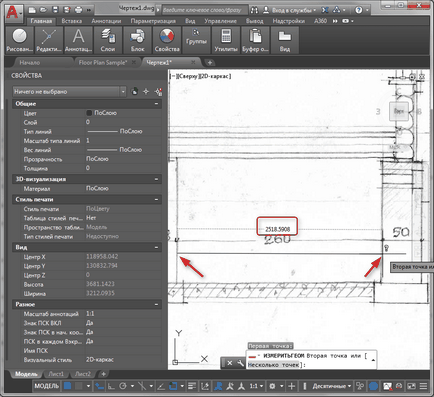
În panoul de editare, selectați „Zoom“. Selectați o imagine, apăsați «Enter». Apoi, selectați un punct de bază și introduceți un factor de scalare. Valori mai mari de 1 se va mări imaginea. Valorile de aproximativ 1 - scădere.
La introducerea unui coeficient mai mic de 1 punct de utilizare pentru separarea de cifre.
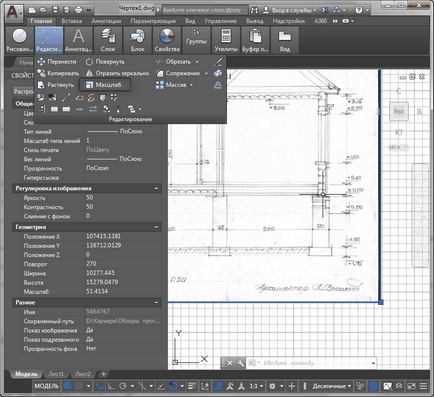
Puteți modifica manual scala. Pentru a face acest lucru, pur și simplu trageți imaginea unghiului pătrat albastru (mâner).
4. După zoom-ul inițial este prezentat în dimensiunea reală, este posibil să se înceapă punerea în aplicare a desenului electronic direct. Trebuie doar să taie în jurul liniilor existente cu instrumente de desen și editare, face hașuri și umple, se adaugă dimensiuni și adnotări.
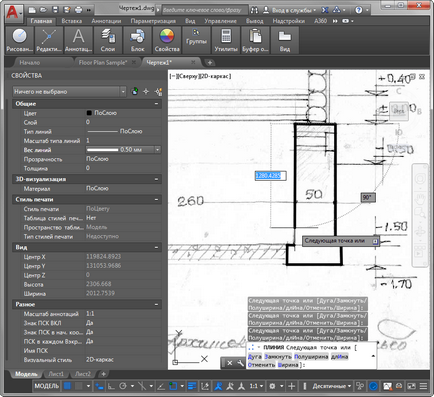
Nu uitați să se aplice blocuri dinamice pentru crearea de elemente repetitive complexe.
După finalizarea desenelor imaginii originale pot fi șterse.
Asta e tot instrucțiunile privind punerea în aplicare a digitizarea desenelor. Sperăm că este util să vă în munca ta.
Suntem încântați să fie în măsură să vă ajute să rezolve problema.
La rândul său, ne puteți ajuta prea. chiar ușor.
Încercați să găsiți alte răspunsuri on-line
Să rezolve toate problemele de pe computer?
Un alt articol pe acest subiect: